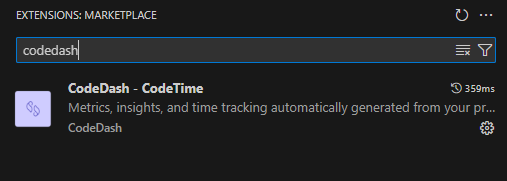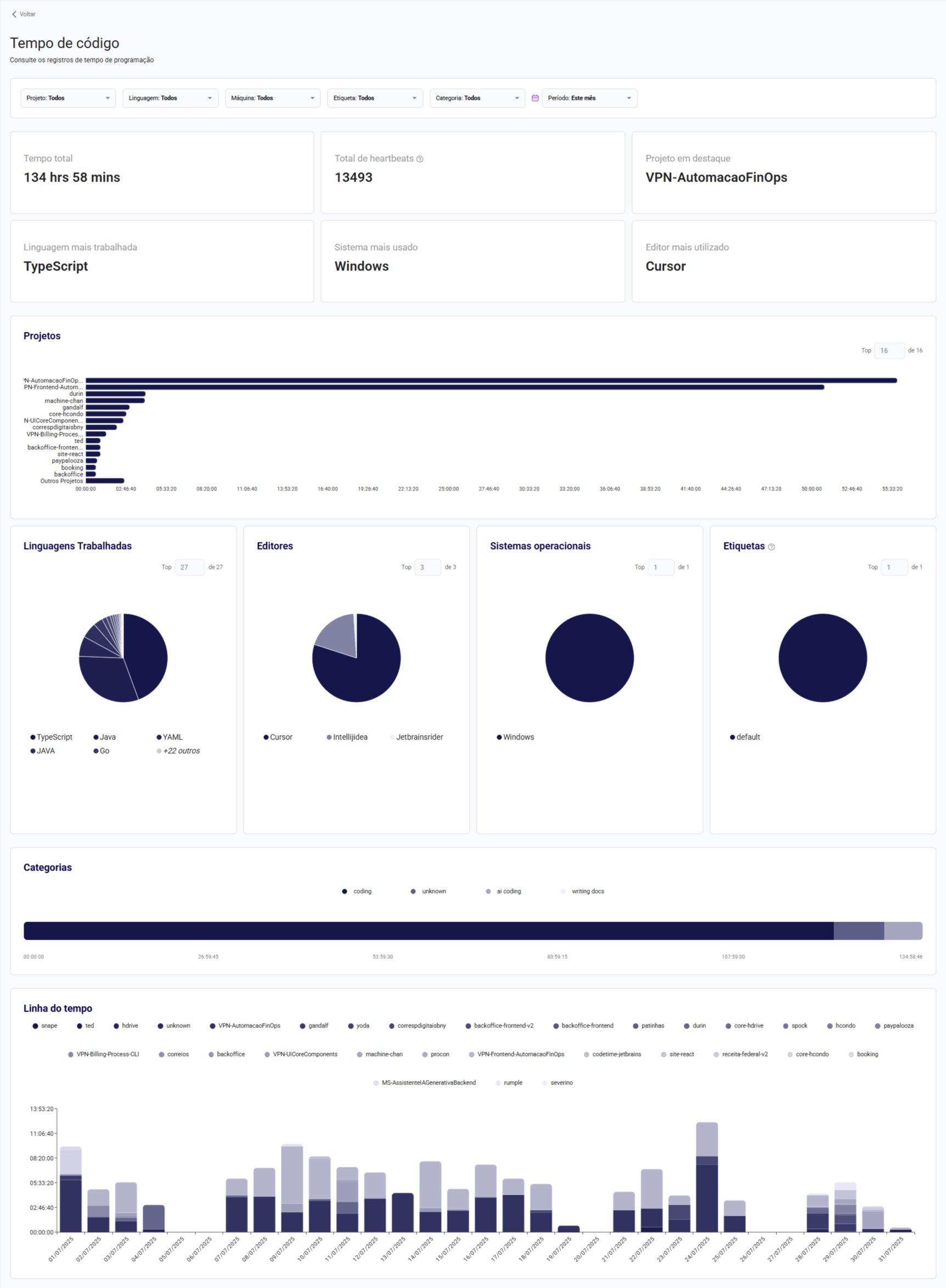CodeDash - CodeTime para Visual Studio Code[CodeDash - CodeTime] [CodeDash] é um plugin para o VS Code que fornece métricas, insights e rastreamento de tempo de código gerados automaticamente a partir da sua atividade de programação. Instalação
UtilizaçãoAcesse https://monitordesempenho.venhapranuvem.com.br para visualizar sua atividade de codificação.
ConfigurandoConfigurações específicas do VS Code estão disponíveis ao pressionar Por exemplo, para ocultar a atividade de codificação de hoje na sua barra de status: Pressione As configurações da extensão são armazenadas no arquivo INI em Mais informações podem ser encontradas em [codedash-cli][codedash-cli configs]. Caso esteja usando uma IDE online como gitpods, adicione sua [api key][api key] à variável de ambiente global Notas:
Solução de problemasPrimeiro, ative o modo debug:
Em seguida, abra o Developer Console para visualizar os logs e erros:
Erros fora do escopo do vscode-codedash são registrados em Se a sua mensagem de erro contiver "won't send heartbeat due to backoff" exclua o arquivo O guia [Como Debug Plugins][how to debug] mostra como verificar quando a atividade de codificação foi recebida pela última vez do seu editor, utilizando a [Página de Status dos Plugins][plugins status page]. Apenas para Microsoft Windows: Está usando o CodeDash - CodeTime atrás de um proxy corporativo? Tente ativar os certificados raiz do Windows dentro do VS Code com a extensão [win-ca][winca]:
Pressione Desinstalando
|